Android开发--项目搭建之Hello World
一.创建项目
1.新建项目,选择空白项目
2.填写项目信息后点击完成
3.进入项目,gradle在进行项目的基础搭建(可能需要一些时间,我使用了VPN会更快一些,内网可能比较困难)
4.在gradle搭建完成后,开始进行模拟器的创建
二.模拟器运行
所谓模拟器,是指在电脑上构造一个演示窗口,模拟手机屏幕上的App运行效果。
1.创建模拟器
2.选择模拟器外形
3.选择模拟器装载的android系统
4.下载选择的android系统
5.下载完成后为模拟器装载选择的系统
4.填写模拟器信息,点击完成后就可以看到创建的模拟器了
5.启动模拟器(初次启动需要等待较长时间)
6.运行项目,在模拟器上查看
三.日志查看
Android 采用 Log 工具打印日志,它将各类日志划分为五个等级:
Log.e:表示错误信息,比如可能导致程序崩溃的异常。
Log.w:表示警告信息。
Log.i:表示一般消息。
Log.d:表示调试信息,可把程序运行时的变量值打印出来,方便跟踪调试。
Log.v:表示冗余信息。
1.添加查看日志信息
2.快捷检索日志信息
四.汉化教程
1.点击链接进入插件页面
https://plugins.jetbrains.com/plugin/13710-chinese-simplified-language-pack----
2.点击GET
3.选择版本进行下载(不知道下载哪个版本就先随便下载一个,后续根据Android Studio的提示下载对应版本)
4.解压下载的文件
5.打开Android Studio首页,然后按下图操作
6.找到刚刚解压的jar文件,点击OK,然后根据提示重启即可(如果这里点击OK后提示版本不兼容则根据提示下载兼容版本,再按照步骤安装即可)



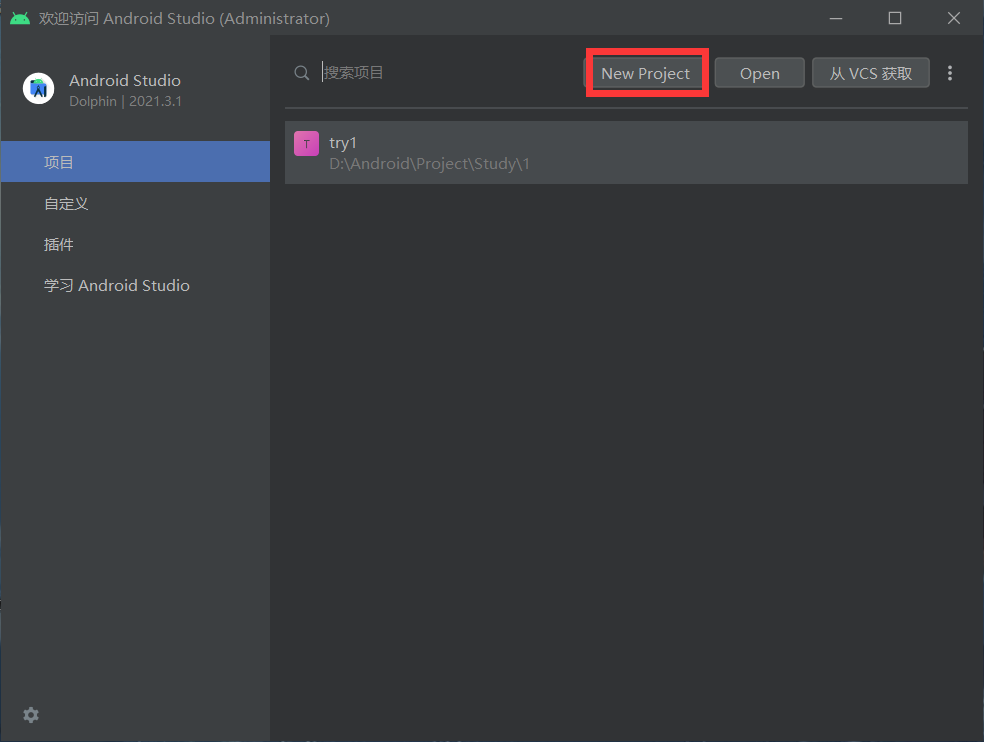
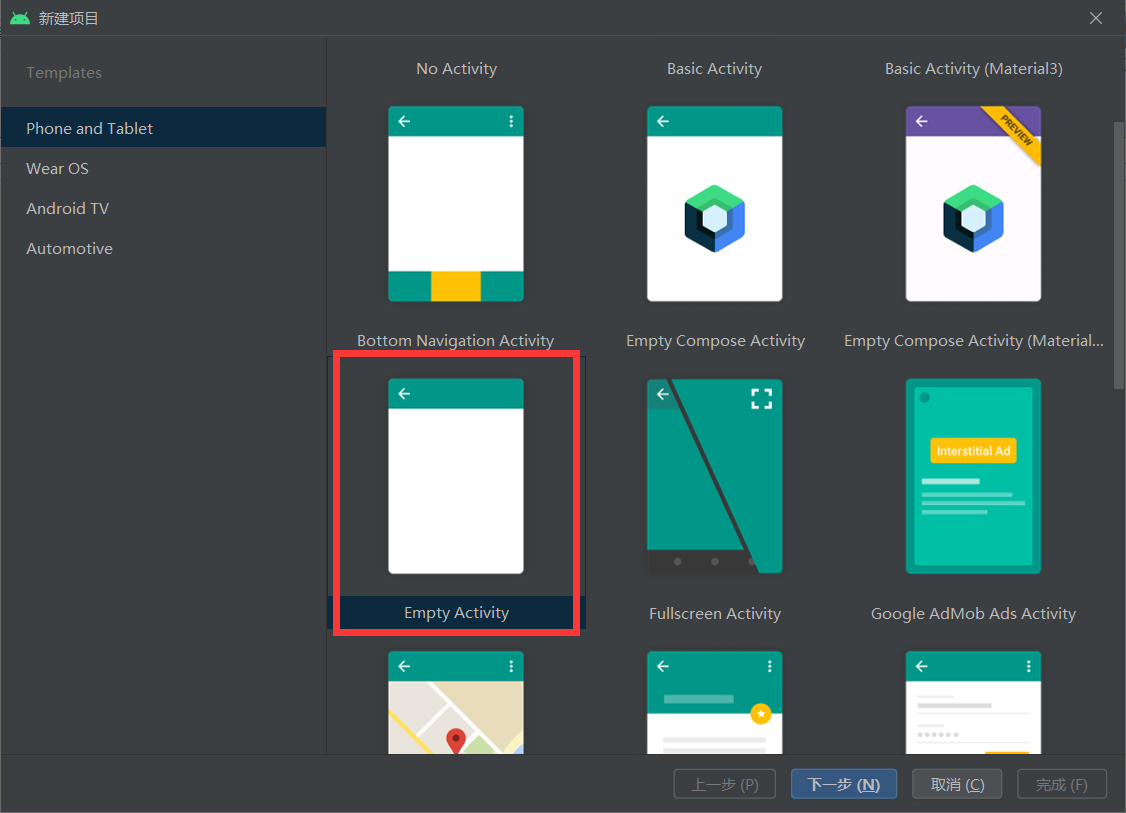
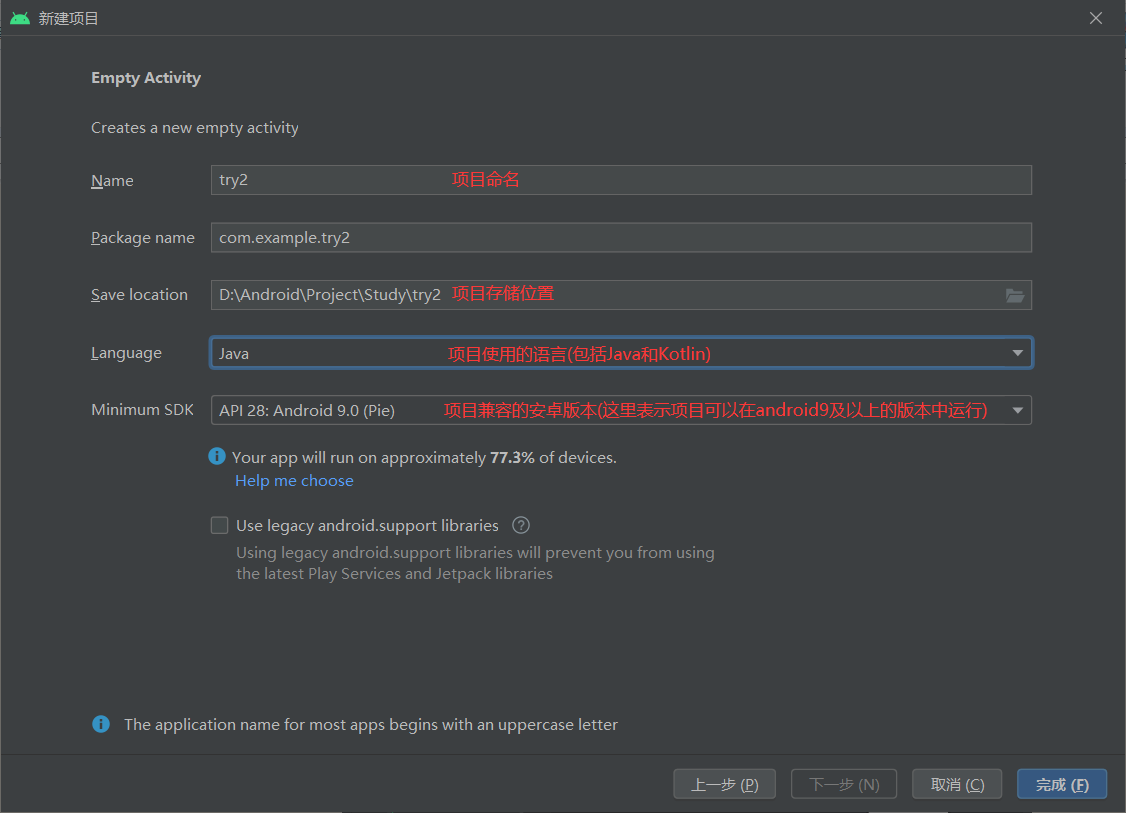
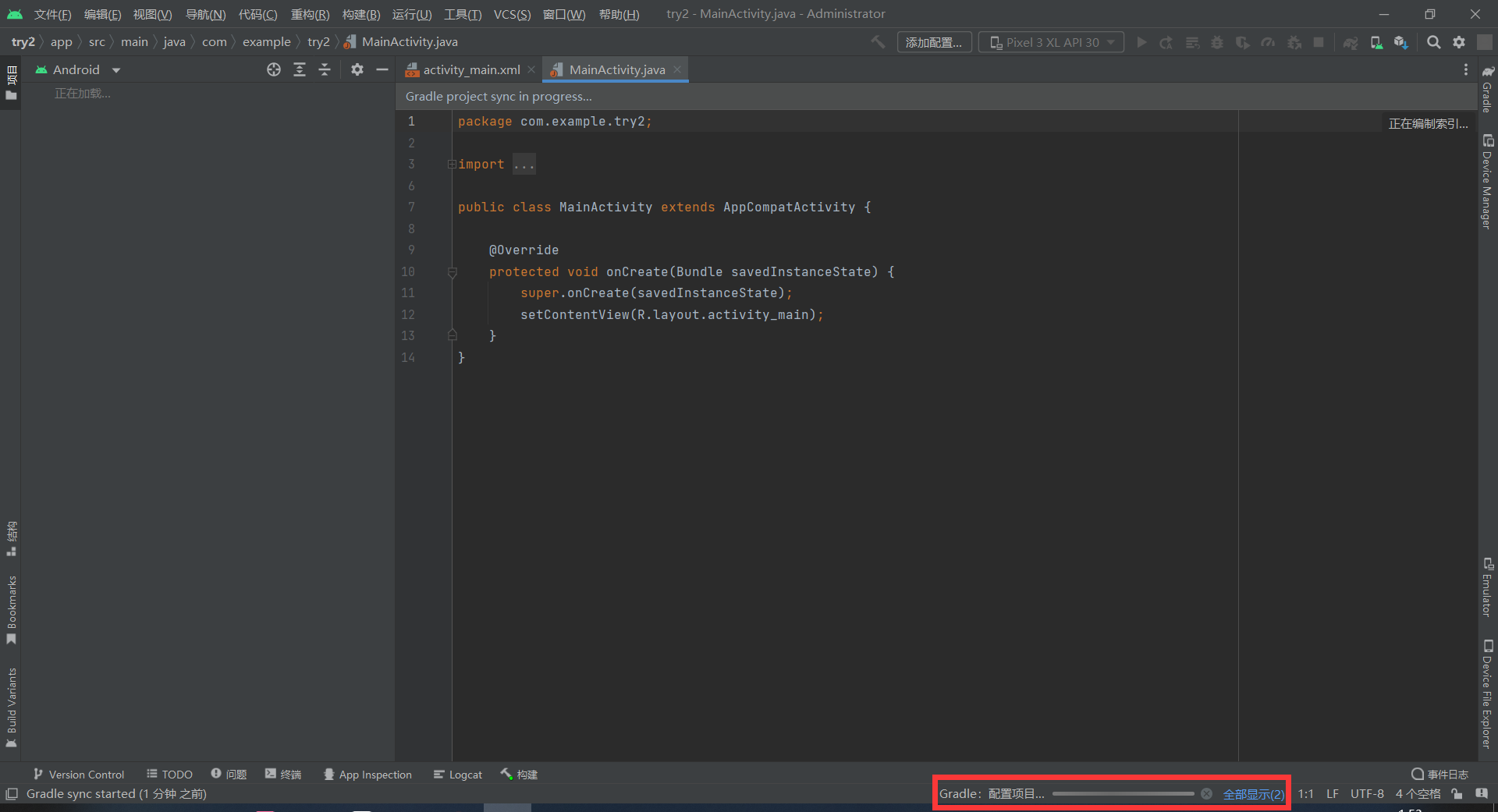
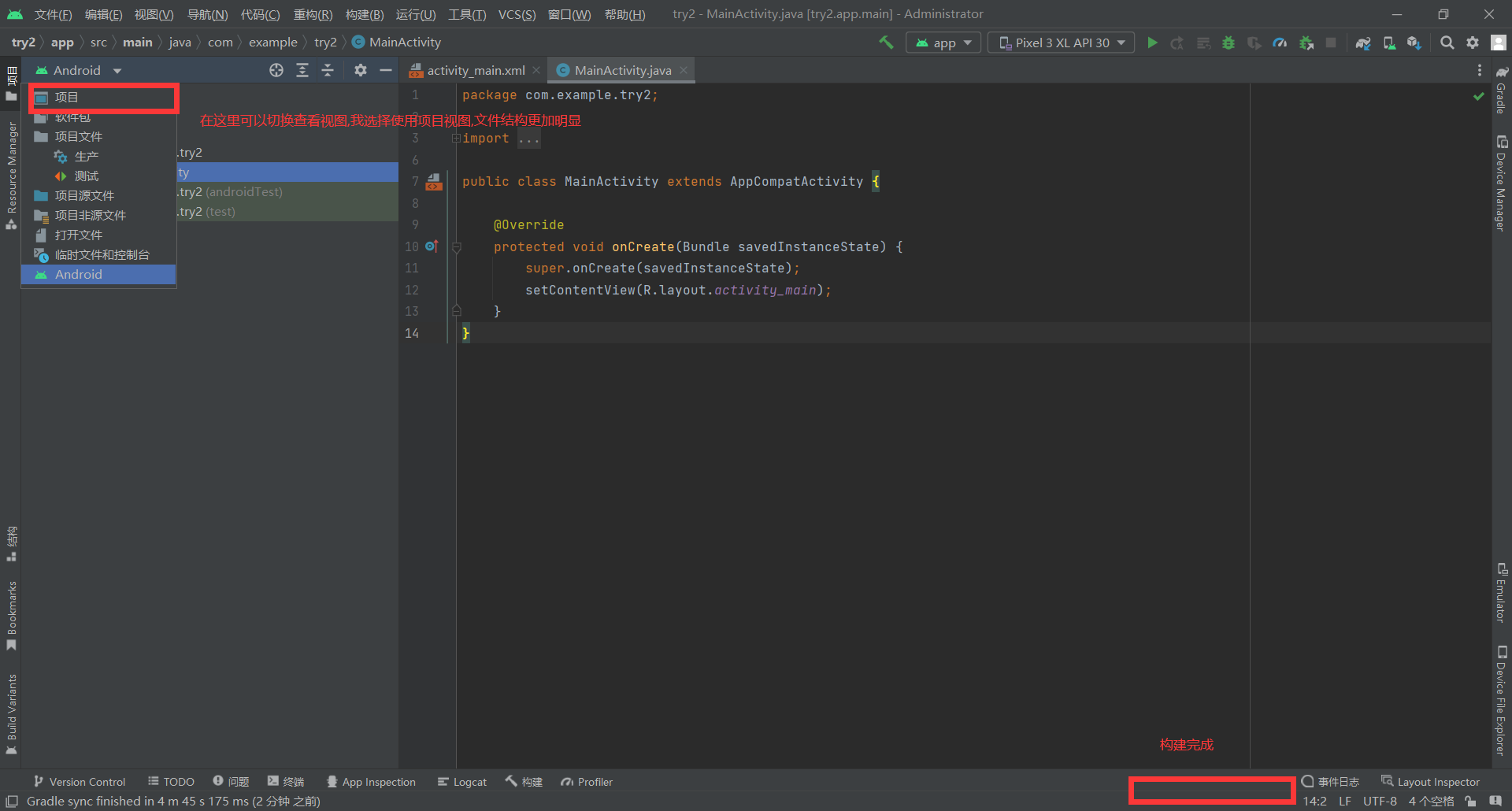
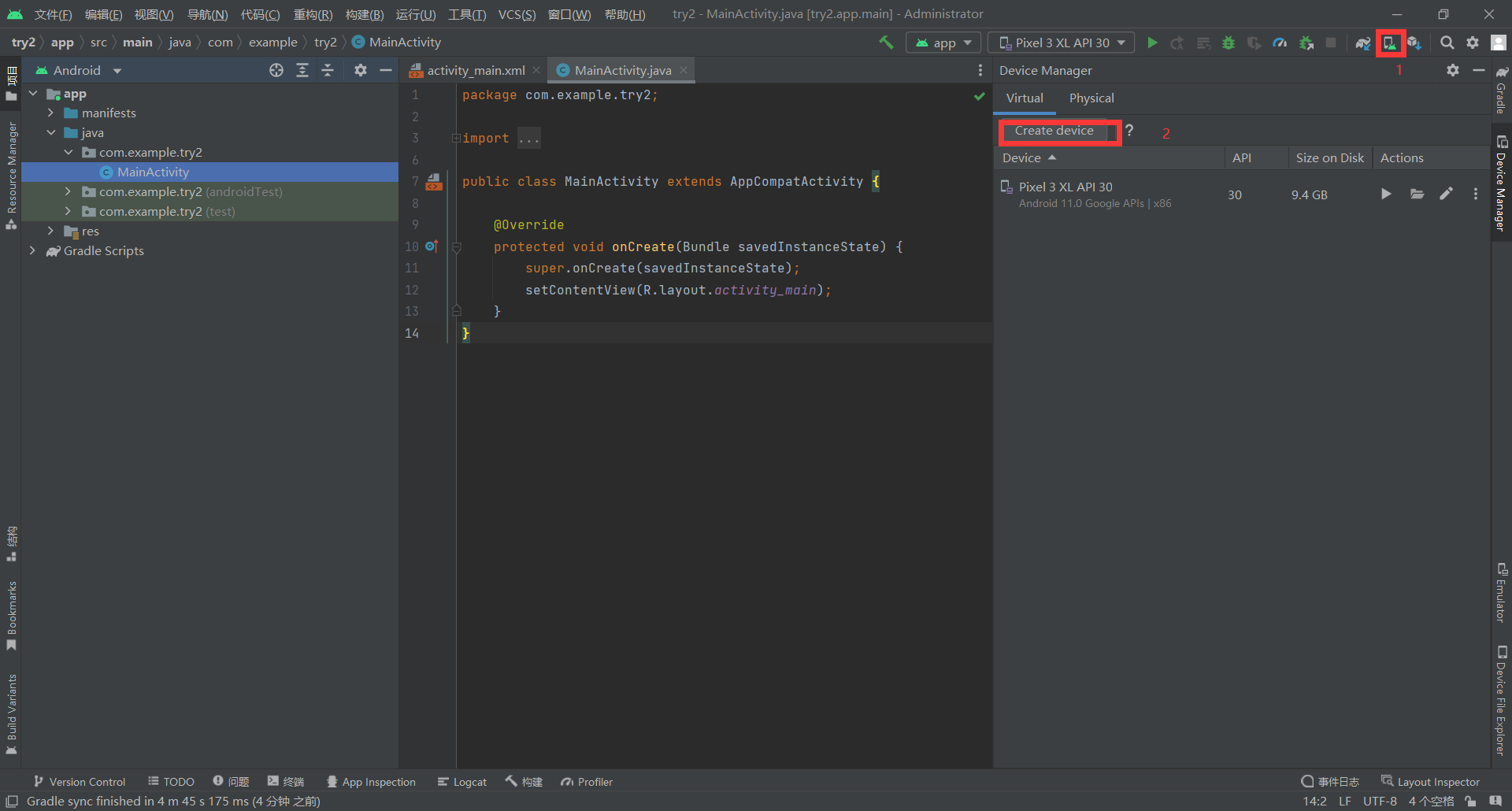
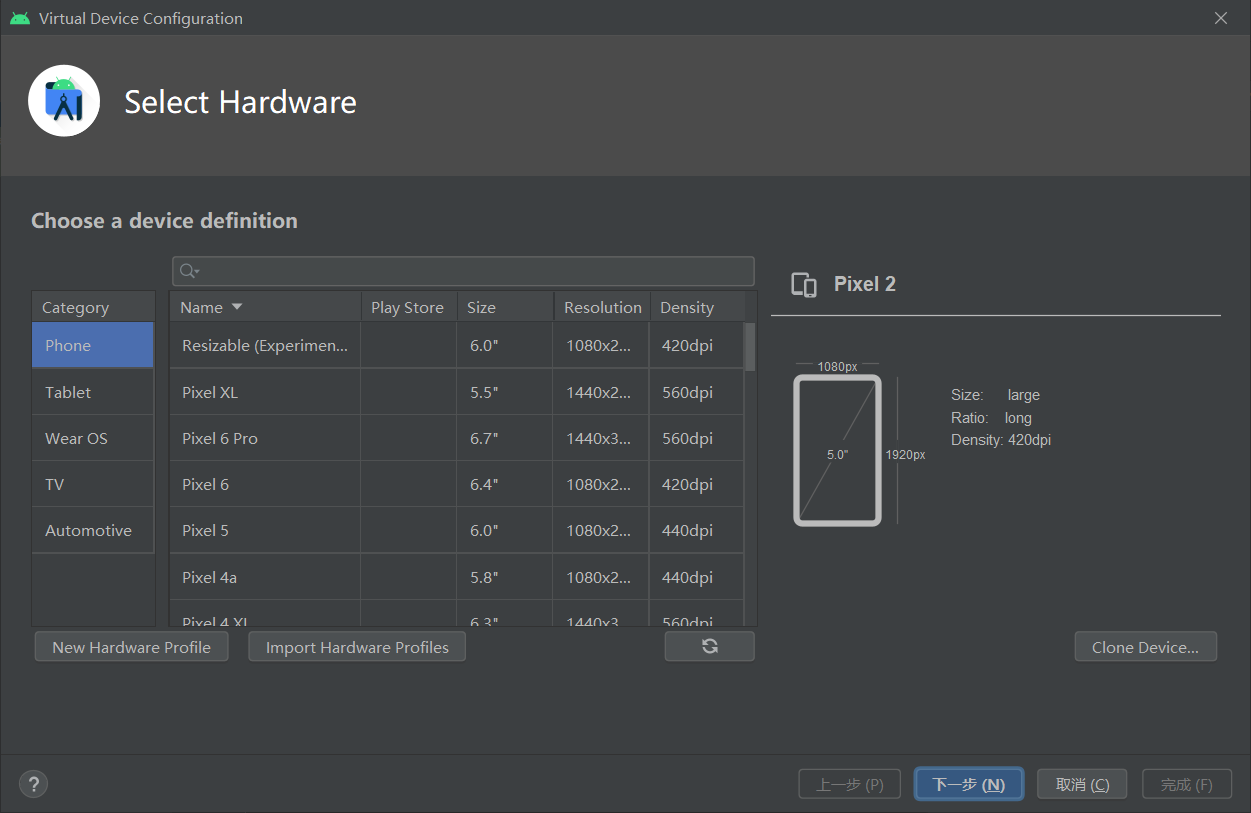
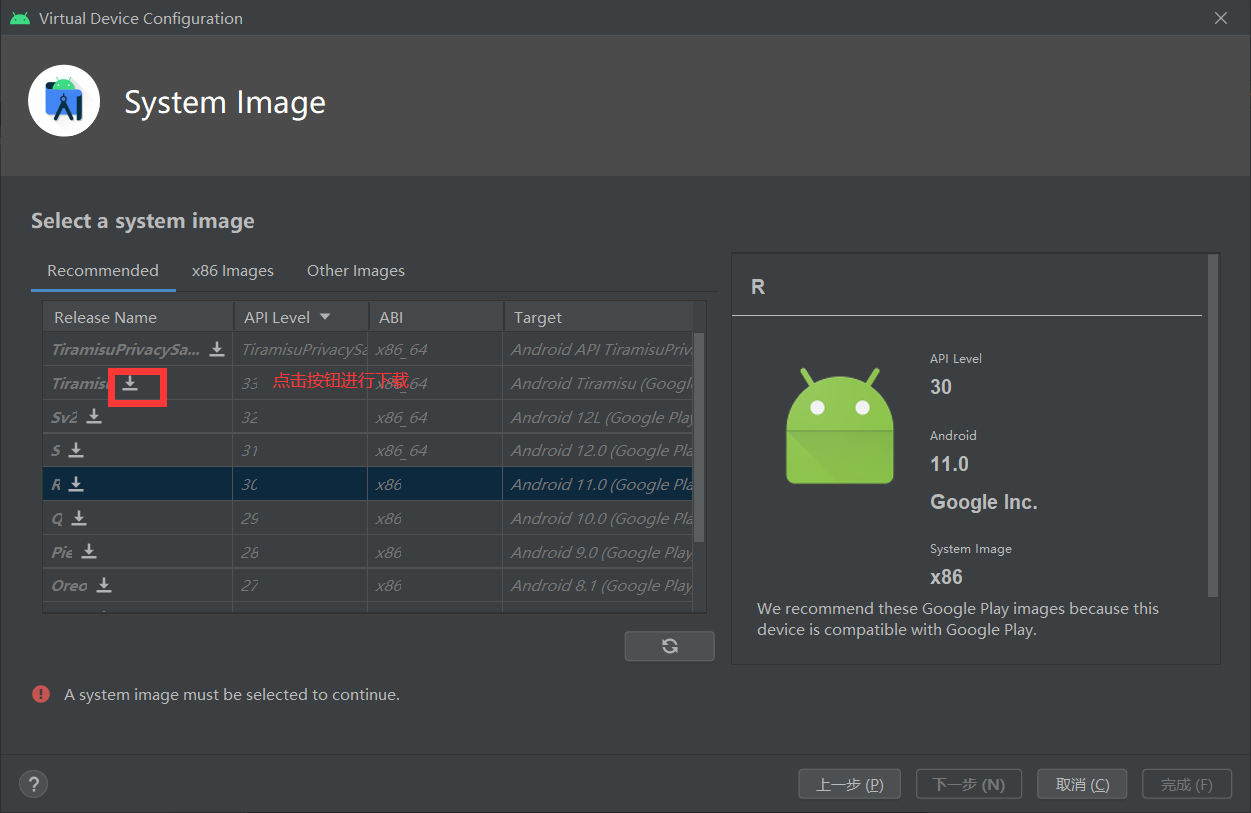
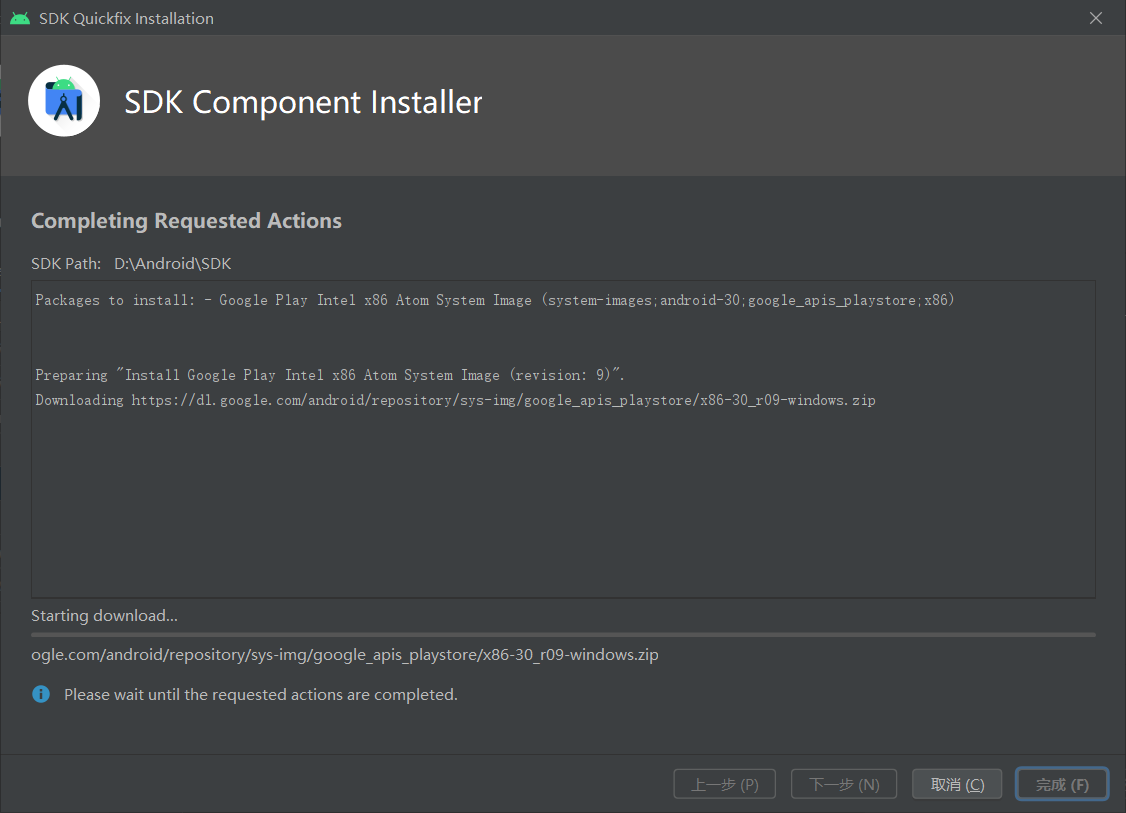
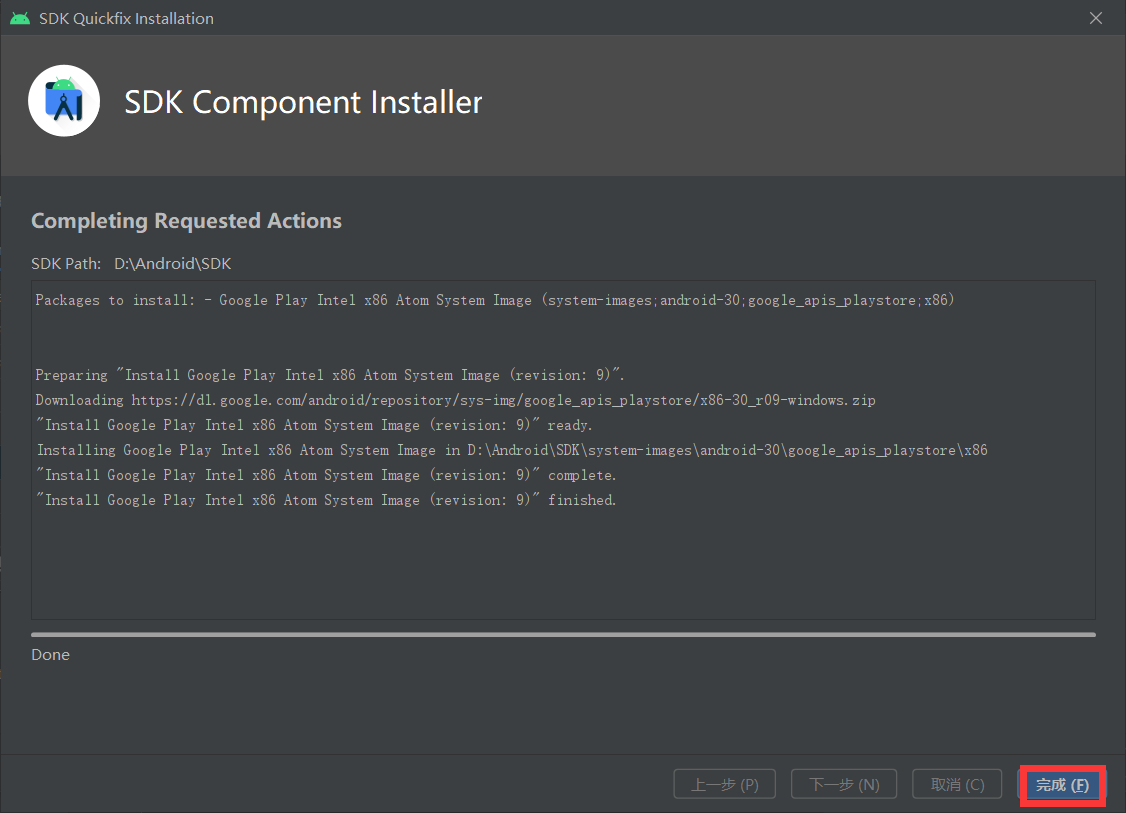
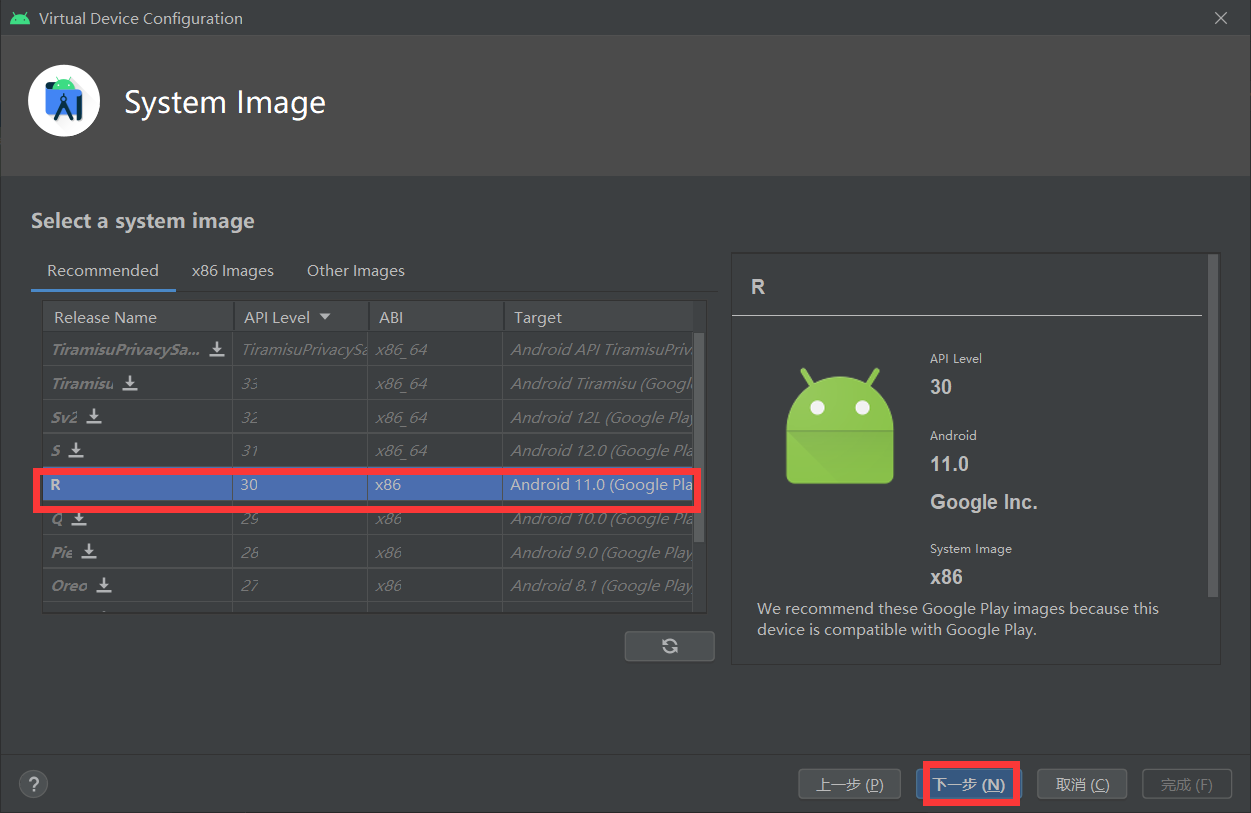
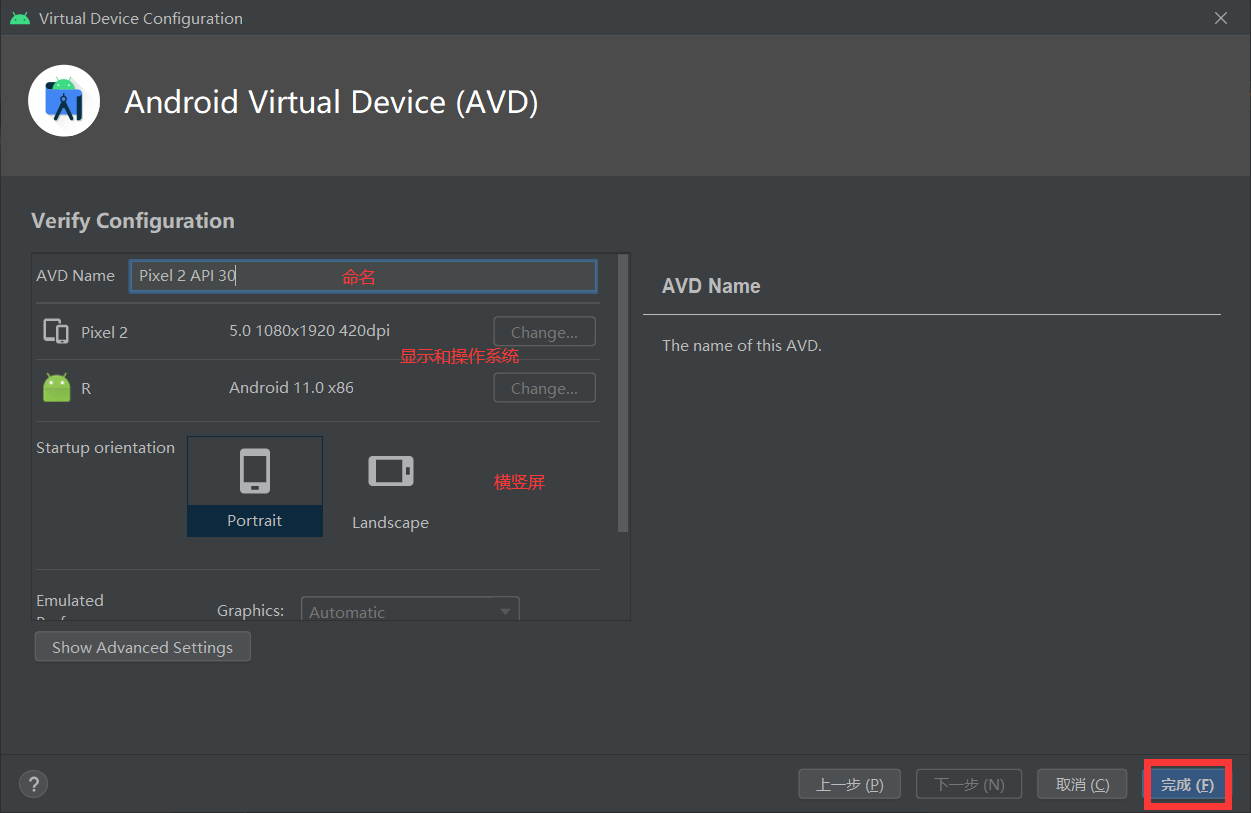
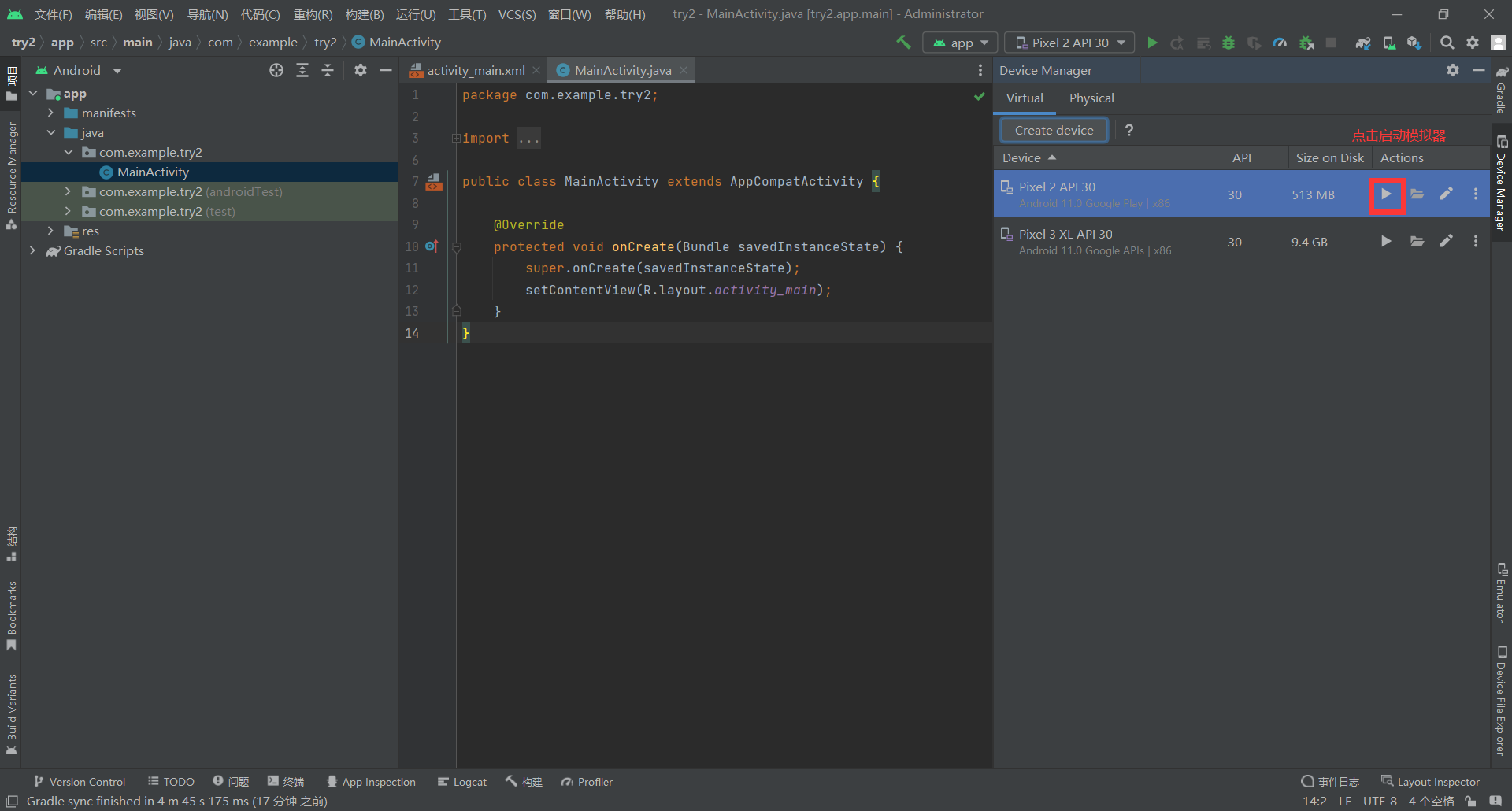
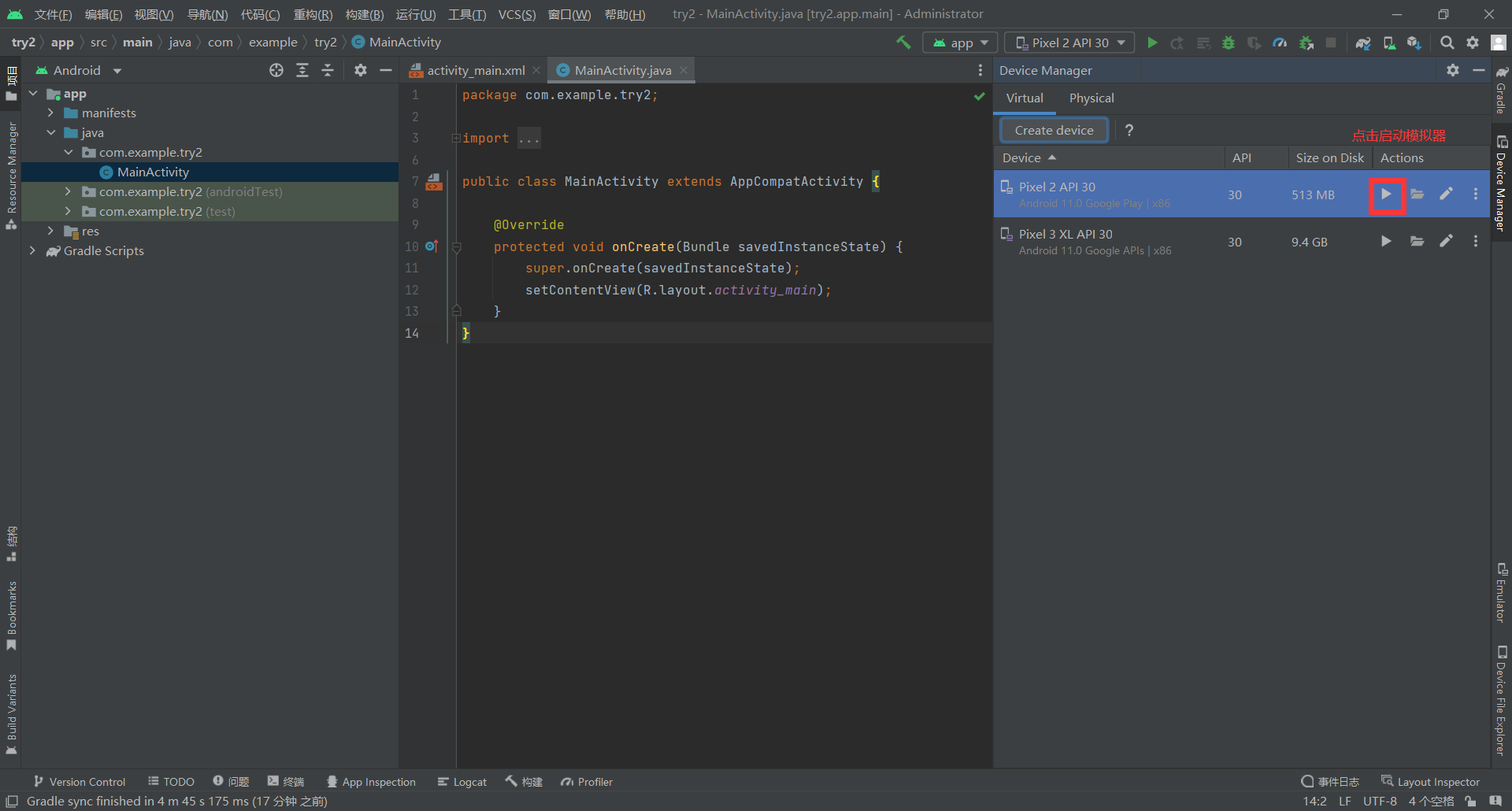
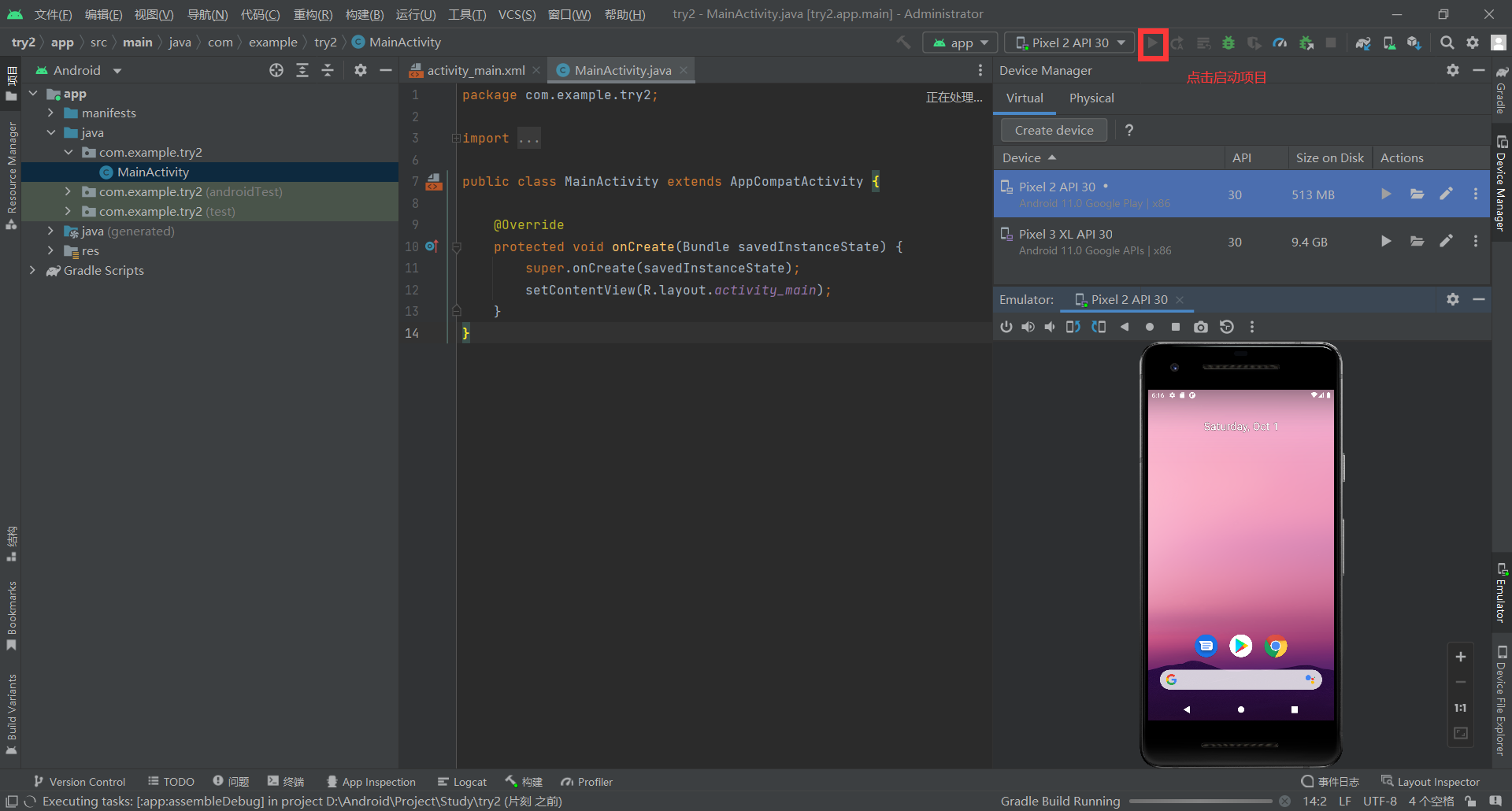
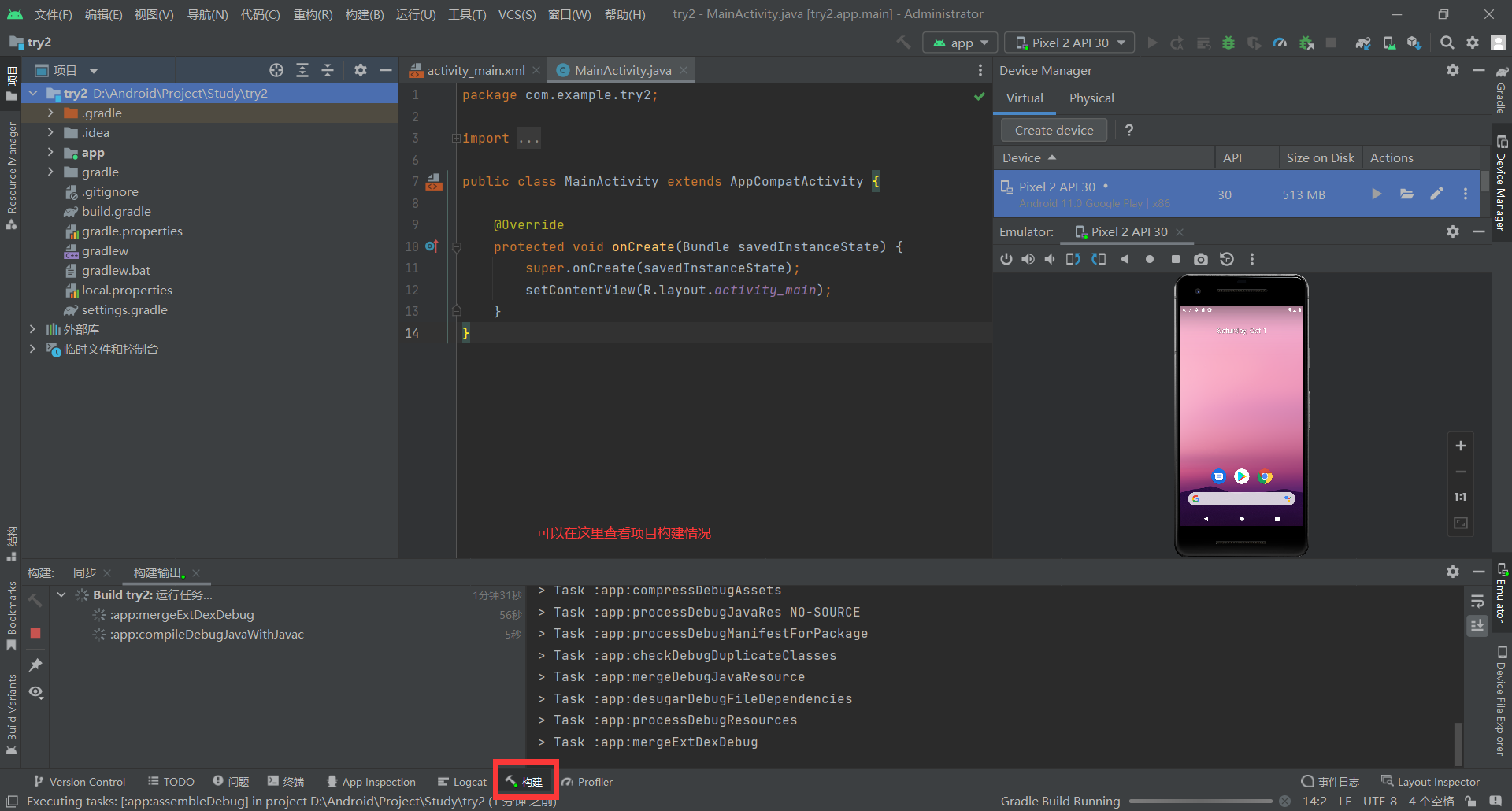
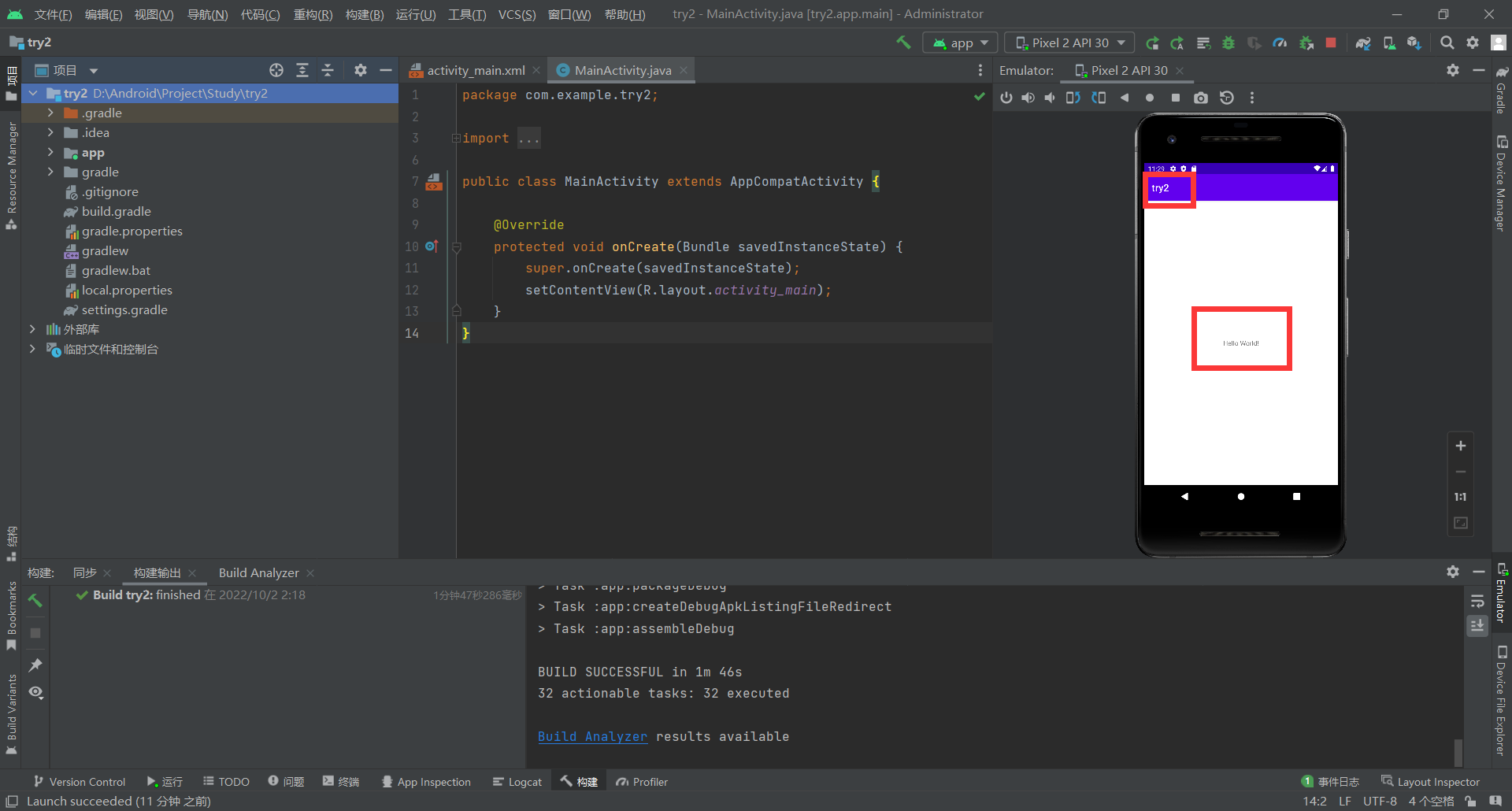
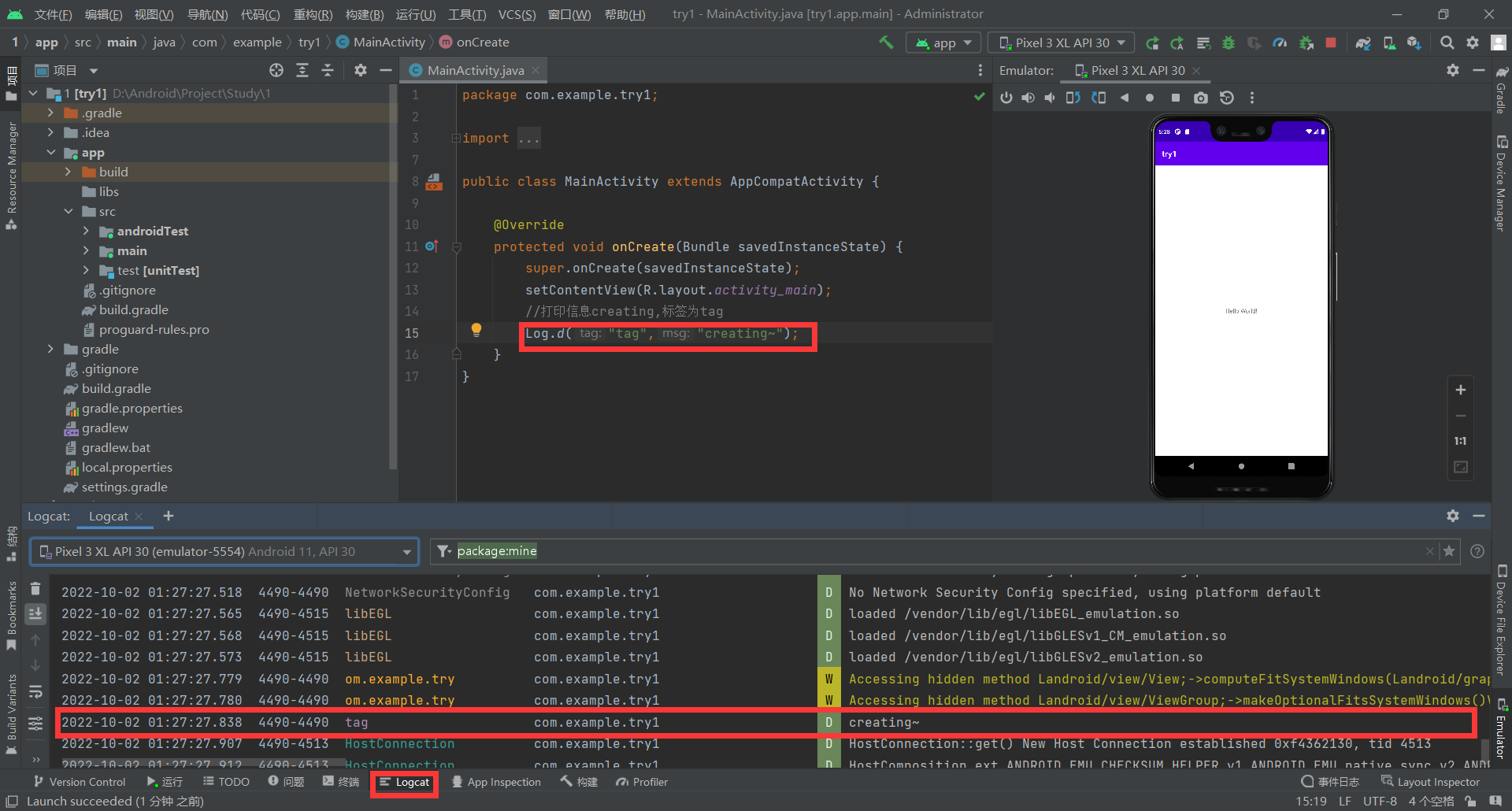
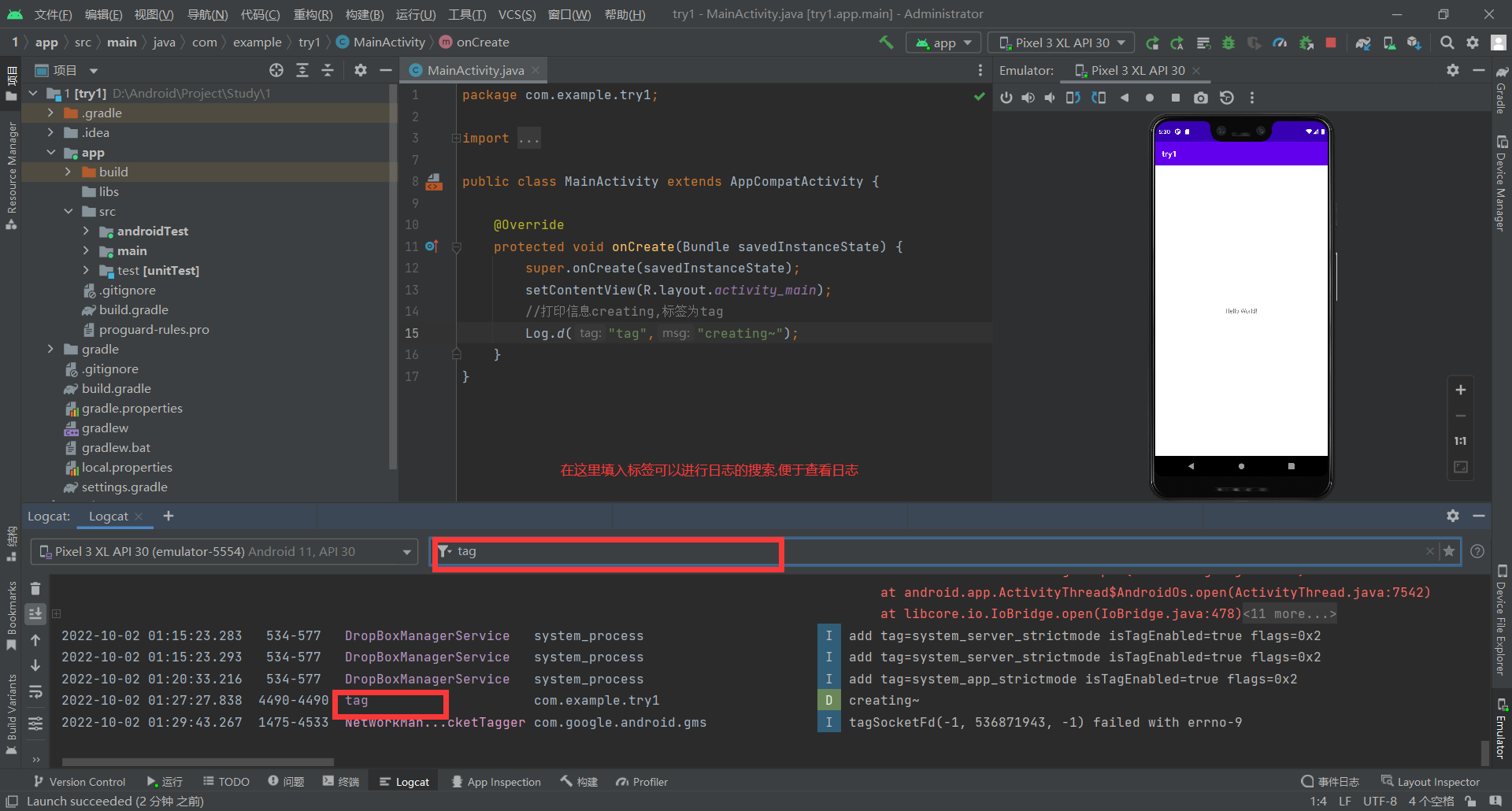
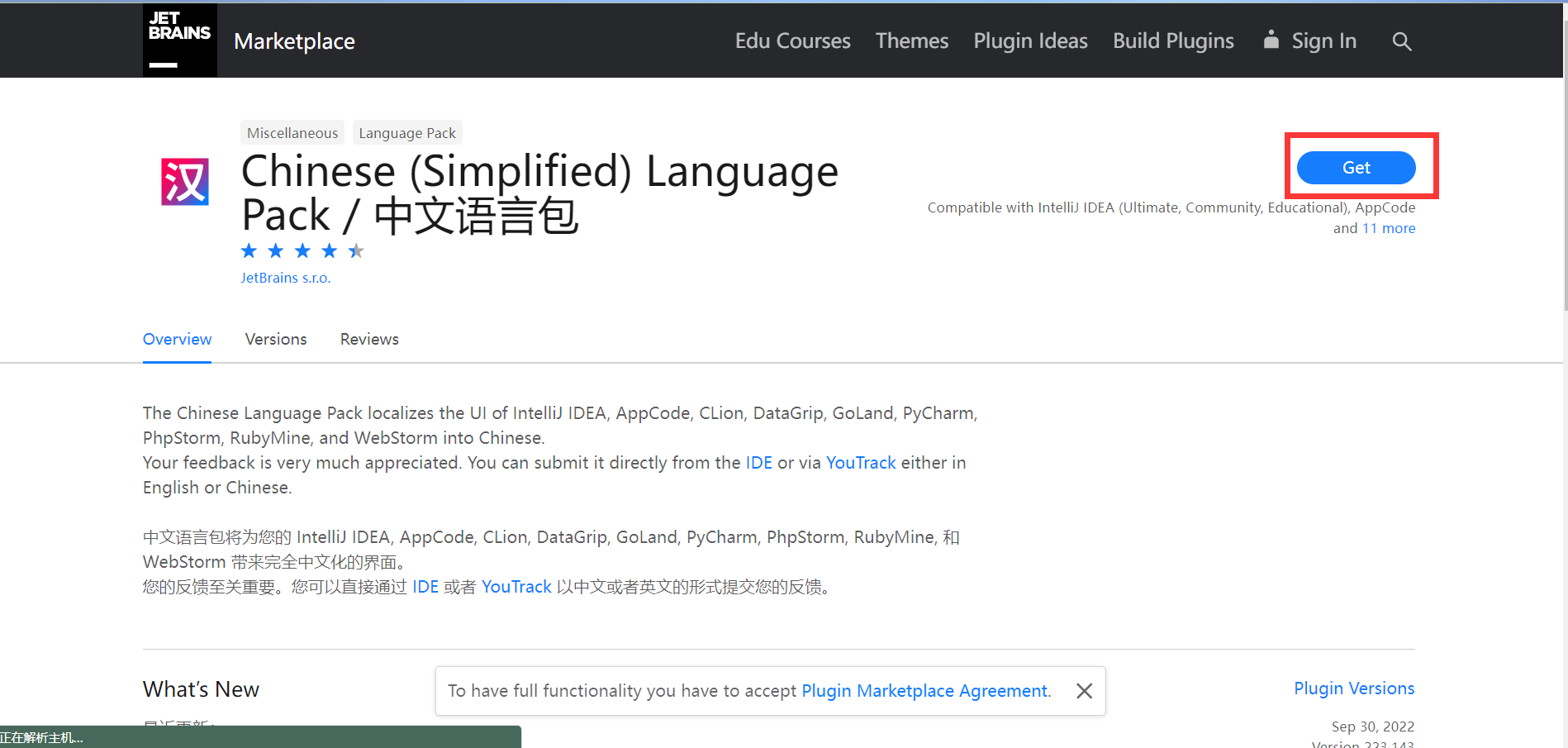
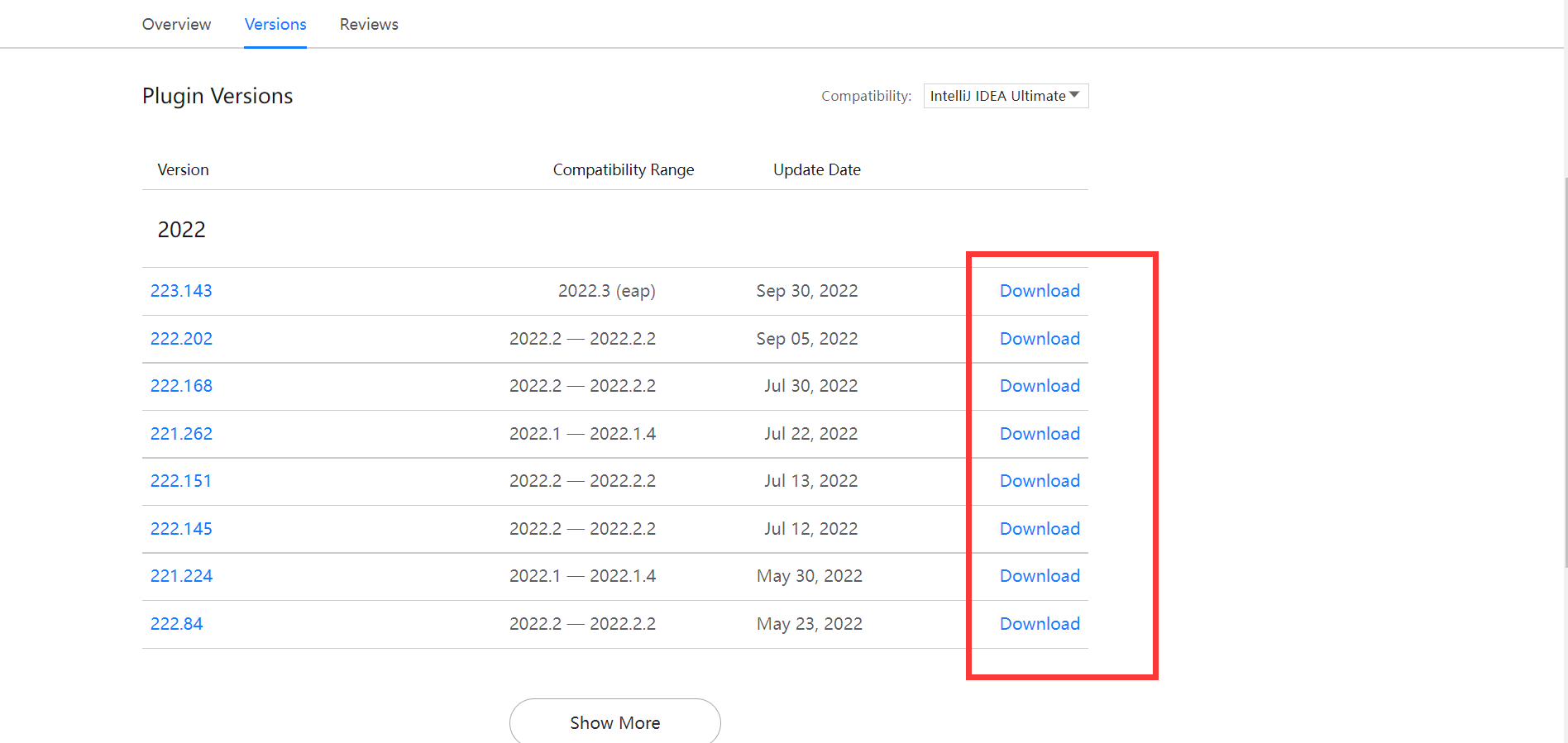
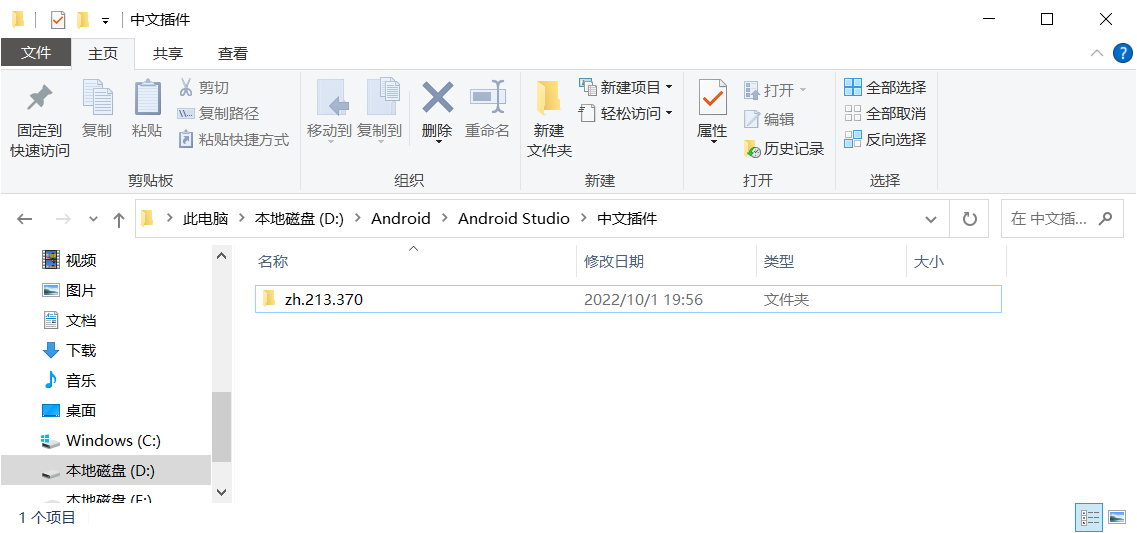
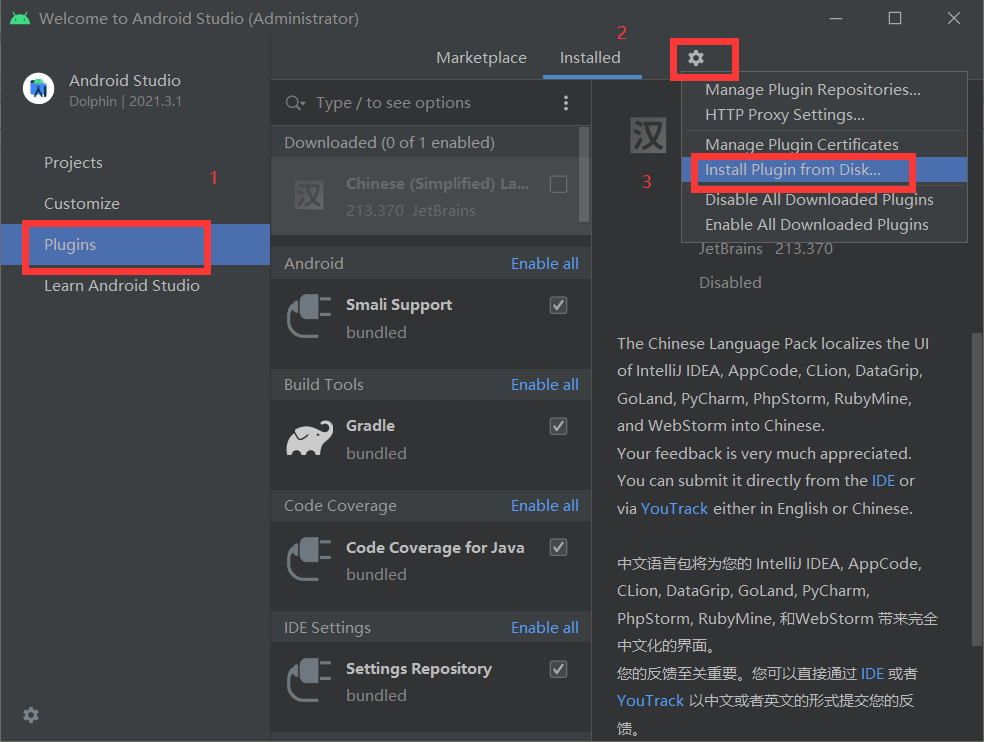
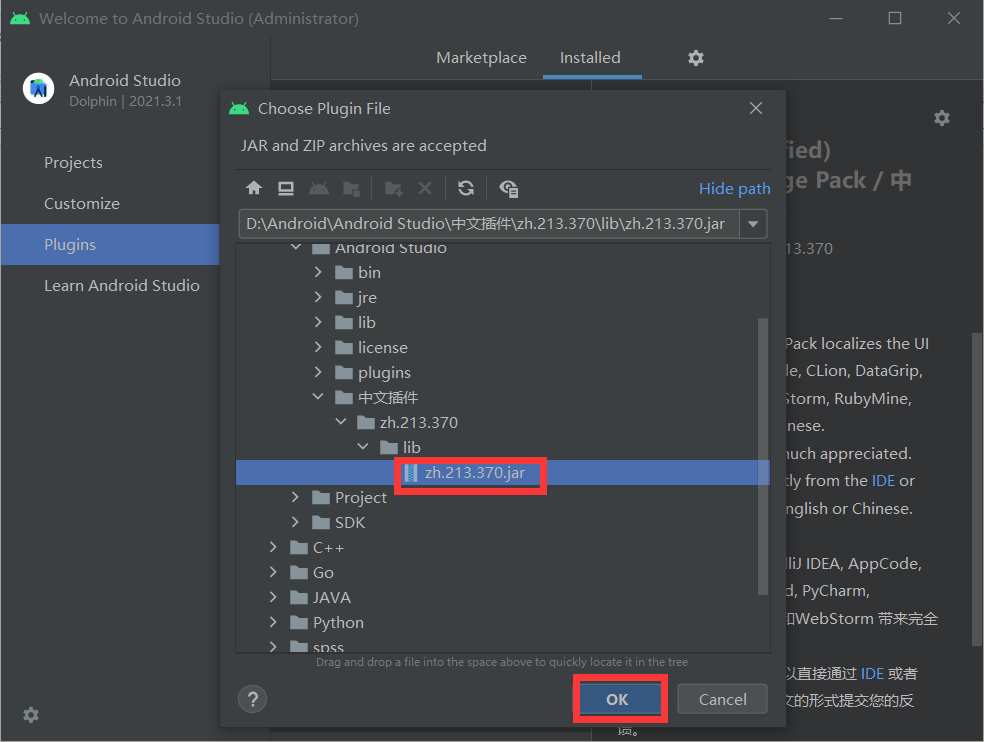


· 阿里巴巴 QwQ-32B真的超越了 DeepSeek R-1吗?
· 10年+ .NET Coder 心语 ── 封装的思维:从隐藏、稳定开始理解其本质意义
· 【设计模式】告别冗长if-else语句:使用策略模式优化代码结构
· 字符编码:从基础到乱码解决
· 提示词工程——AI应用必不可少的技术